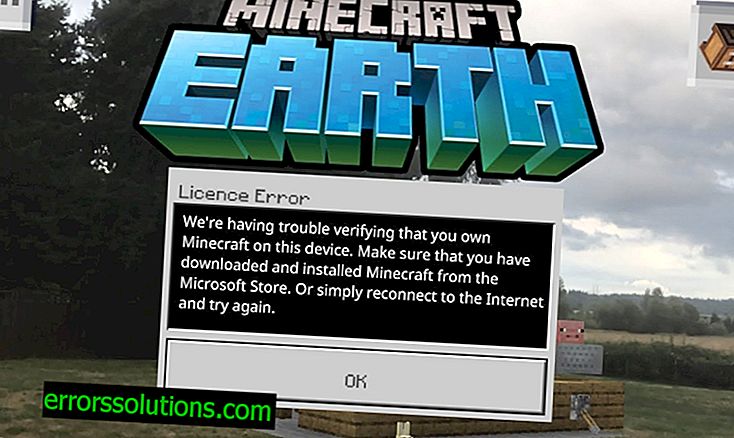Грешка 67 в играта Ракетна лига: причини и решения
Rocket League е онлайн екипна игра, за която имате нужда от интернет връзка. Самият достъп до мрежата не е гаранция, че ще можете да се свържете с сървърите за игри. Случва се интернет да е там, но все още няма начин да се свържете. Всичко това е придружено от грешка с код 67 "изчаква изчакване за връзка със сървъра." Ако, въпреки всички опити за свързване, постоянно възниква повреда, ще трябва да отстраните проблема. Провалът е изключително локален по природа и обикновено няма нищо общо с проблемите на отдалечения сървър.

Причини за грешка 67 в Ракетната лига
Днес са известни 3 основни причини:
- Steam не е достатъчно права за нормална работа. За безпроблемна връзка със сървърите в Rocket League, някои портове трябва да бъдат отворени. Парата не е позволена да ги отваря, поради което се появява грешка 67.
- Технологията UPnP (Universal Plug and Play) е изключена. Почти всички мултиплейър игри работят с тази технология, това осигурява стабилна и надеждна връзка със сървърите.
- Нивото на защита в защитната стена или антивирус е зададено твърде високо. Системата блокира връзката към трети сървъри, за да гарантира поверителност на потребителите. Вярно, че сървърните данни не компрометират сигурността, но антивирусът не знае за това.
Как да го поправим?
Сега си струва да се обръщате, за да обмислите решенията на всички тези проблеми.
Предоставяне на администраторски права за Steam

Това е много лесно да се направи - просто кликнете с десния бутон върху прекия път и изберете "Изпълнение като администратор". Сега клиентът получава правата за отваряне на портовете, необходими за пълната работа на играта. Ако причината е затворени портове, тогава това действие трябва да отстрани проблема.
Активиране на UPnP технологията в настройките на Wi-Fi рутер
В почти всички рутери тази функция не работи по подразбиране, но се включва с един бутон. Невъзможно е да се разгледат всички възможни начини за включване, тъй като всеки рутер има различен интерфейс и местоположение на елемента. Общото значение почти винаги е сходно, така че трябва интуитивно да намерите UPnP.

Пример за активиране на UPnP на маршрутизатор на TP-link:
- Задайте адреса на настройките на рутера в браузъра (посочен в долната част на рутера), в по-новите модели това е //tplinkwifi.net.
- Въведете влизане с парола, по подразбиране администратор.
- Отворете раздела „Препращане“ и в него - подпунктът UPnP.
- След реда "Текущо състояние на UPnP" кликнете върху бутона "Активиране".
Как да активирате на D-link рутер:
- Отидете на страницата с настройки на рутера.
- Кликнете върху страницата „Advanced“ и изберете раздела „UPnP“.
- Задайте избор до „Активиране на UPnP“ и „DHCP_1_34“.
Деактивиране на защитна стена, антивирус
Най-лесният начин е да изключите антивируса, но в този случай потребителят остава без защита. За да деактивирате антивирусния софтуер, просто щракнете върху стрелката в тавата (долния десен ъгъл на екрана), направете RMB в приложението, изберете подходящата опция и времето за прекъсване. Във всички антивируси имената в менюто са различни, например в Avast - „Управление на екраните на Avast“. Опцията след щракване върху RMB не е трудно да се намери.

Има по-напреднал начин - да добавите Rocket League към изключенията. Антивирусът ще продължи да защитава от интернет опасности, но ще спре да блокира играта.
Как да премахнете заключването на Rocket League:
- Отидете на антивирусни настройки.
- Намерете секцията „Изключения“ или „Бели списъци“.
- Кликнете върху бутона „Добавяне“.
- Укажете пътя към .exe файла на Rocket League.
- Потвърдете правилото.
Важно! Ако антивирусът поддържа добавяне на портове към изключението, тогава трябва да отворите TCP: 1935, 3478, 3479, 3480 и UDP: 3074, 3478, 3479. При някои антивируси това не е задължително.
Изключване на фонови приложения
Във форумите потребителите съобщават, че това често работи за тях.

Какво трябва да направите:
- Натиснете клавишите Win + R, въведете msconfig и натиснете Enter.
- Отидете на страницата „Услуги“ и поставете избор до „Не показвайте услугите на Microsoft“.
- Кликнете върху бутона „Деактивиране на всички“.
- Изберете Steam Client Service и активирайте тази услуга.
- Кликнете върху бутона „Приложи“ и затворете прозореца.
- Ако системата ви подкани да рестартирате компютъра, трябва да се съгласите.
Ако грешка 67 в Ракетната лига наистина е локален, тогава описаните методи трябва да помогнат. Има малък шанс проблемът да се появи поради блокирани портове от страната на доставчика. В този случай можете да се обадите на компанията, която предоставя интернет услуги и да поискате да отворите необходимите за играта портове (посочени в раздела „Деактивиране на защитната стена, антивирус).